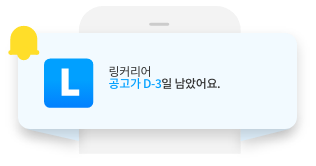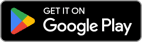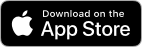안녕하세요!
링커리어 콘텐츠에디터 14기 하신영입니다😊
오늘은 PPT 제작 꿀팁에 대한 정보를 가져와봤습니다!
PPT 단축키 알고 있으면 유용한 거 아는데, 너무 많아서 머리가 복잡했던 사람 손👋🏻
알고 있으면 무조건 써먹는 핵심 PPT 단축키 + 꿀팁들을 가져왔어요!
대학생에게 필수가 된 PPT!
지금 바로 스크랩하고 똑똑하게 써먹어봅시다😎
먼저 단축키 암기법입니다!
단축키 외우는 게 어렵다고 느끼신 분들 너무 많지 않나요?
저 역시도 외웠다가 돌아서면 까먹었는데
몇가지 조합키와 단축어를 알고 나니 이제는 까먹지 않더라구요!
조합키는 크기 ctrl, Alt, Shift로 나뉘는데
ctrl는 주요 기능과의 조합 / Alt는 보조, 삭감 / Shift는 보조, 첨가의 기능을 한다고 보면 됩니다:)
단축어는 가장 많이 쓰는 6가지를 우선 정리해 보았는데요
A는 All / C는 Copy / F는 Find / G는 Group / H는 Hide / P는 Print 입니다.
단축키는 앞글자만 따서 사용하기 때문에 성격만 이해하면 굳이 외우지 않아도 됩니다🤗
암기법을 배웠다면 필수 단축키를 알아봐야겠죠?
가장 많이 사용하는 필수 단축키 16개를 가져왔는데요!
저는 발표할 때 ctrl + F5 , 피피티 제작시 ctrl + a / j / s / g 단축키를 많이 사용하는 것 같아요
여러분은 어떤 단축키를 많이 사용하시나요?
다음은 작업 환경 최적화를 위한 도구모음 방법입니다.
생각보다 이 부분을 모르시는 분들이 많더라구요!
자주 사용하는 도구들을 세팅하면 PPT 제작 시간이 훨씬 줄어드니
꼭 세팅해서 최적화된 작업 환경을 만들어보세요!
방법은 다음과 같습니다.
PPT 왼쪽 파일 > 옵션 > 빠른 실행 도구 모음 > 추가 후 저장
발표하려고 보니 폰트가 다 날라갔던 경험 있으신가요?
전 실제로 있었는데요!
PPT를 저장하고 메일함에 저장해놓고
발표하는 강의실에서 PPT를 다운 받으니
제가 설정해 놓은 폰트가 다 날라가고 기본 서체로 발표했던 경험이 있는데요🥲
여러분들은 이런 경험 하면 안되겠죠!?!?
폰트 저장 방법은 아래와 같습니다.
파일 > 옵션 > 저장 > ‘파일의 글꼴 포함’ 클릭
PPT를 제작하는 데 렉이 걸리는 경험 누구나 한번쯤 해보셨죠?
이미지 용량을 줄여서 첨부하거나 해상도를 줄이면
속도 저하 문제가 훨씬 개선된다는 사실 알고 계셨나요?
이미지 용량을 줄일 수 있는 몇가지 사이트를 소개해드릴게요!
먼저 compressjpeg입니다.
이 사이트는 한 번에 20개의 이미지 압축이 가능하며,
JPG/PNG/PDF 3종류 이미지 포맷을 압축할 수 있습니다.
이미지 업로드 속도가 다소 느린 편이지만
압축된 이미지를 각각 다운 받거나 압축 파일로 다운 받을 수 있습니다!
사이트: https://compressjpeg.com/ko/
다음은 compressor.io입니다.
이는 jpg 뿐만 아니라 png,gif,svg,webp 총 5가지 이미지 형식을 압축할 수 있는 사이트입니다.
사이트: https://compressor.io/
마지막으로 iloveimg입니다.
여러 개의 이미지 파일을 불러와 한 번에 jpg 용량 줄이기를 할 수 있는 사이트로
최적의 화질 및 비율로 압축이 진행됩니다.
뿐만 아니라 압축 후 이미지 크기 조절, 잘라내기 등 기능을 사용할 수 있습니다
사이트: https://www.iloveimg.com/compress-image
다음은 뒤로가기 옵션 설정입니다.
옵션의 고급탭에서 150번까지 설정 가능하다는 사실 알고 계셨나요?
파일 > 옵션 > 고급 > 편집 옵션 > 실행 최소 최대 횟수 설정
의 루트로 뒤로가기 최대 횟수를 150번으로 설정할 수 있답니다:)
이건 대부분 알고 계시는 사실이지만
기본이 가장 중요한 거 알고 계시죠?😜
혹시 몰라 준비했습니다!
PPT 자동기능 설정법!
설정을 안해두면 정말 후회하는 일이 많으니 꼭꼭 자동 저장 설정하기 잊지 마세요!
방법은 아래와 같습니다.
파일 > 옵션 > 저장 > ‘자동 복구 저장’ 클릭
그냥 맑은 고딕 (기본 서체)로 PPT 제작하면 안되나요?
라고 생각하시는 분들이 꽤 있던데
폰트는 가독성 뿐만 아니라 PPT의 전반적인 이미지도 좌지우지 할 수 있으니
원하는 PPT의 느낌에 따라 폰트를 다르게 사용하는 게 좋습니다.
제가 자주 쓰는 폰트 6가지 정도를 들고 왔는데
더 많은 폰트 정보 혹은 다운로드는 아래 사이트를 통해서 확인하시면 좋을 것 같습니다.
폰트 무료 다운로드 사이트 ‘눈누’: https://noonnu.cc/
마지막이죠!
PPT 제작 시 색상 조합에 어려움을 겪는 분들이 많으실텐데요!
색 조합을 해주는 사이트들이 있으니 유용하게 사용하시면 좋을 것 같습니다:)
우선 3가지 정도 들고왔는데요!
Color Hunt는 4가지 컬러로 구성된 다양한 팔레트들을 볼 수 있고,
사람들이 누른 하트를 통해 인기 색조합을 확인할 수 있습니다.
최신순, 인기순으로 색조합을 확인할 수 있고 다양한 색조합들을 제공하고 있습니다.
뿐만 아니라 마음에 드는 색조합을 모아 나만의 컬렉션을 만들 수도 있습니다.
저는 개인적으로 Color Hunt를 가장 많이 사용하고 있습니다!
사이트: https://colorhunt.co/
Coolors는 조정도구가 쉽다는 장점이 있는데요!
쿨로의 도구를 사용하면 색상 팔레트를 쉽게 만들 수 있습니다.
따뜻한 느낌의 색감이 정말 많고
Color Hunt처럼 인기순으로 색감들을 구경할 수 있습니다.
사이트: https://coolors.co/palettes/trending
Colrd는 원하는 느낌의 사진 이미지를 넣으면 색감을 추출해주는 사이트로
사용하고 싶은 색상을 정하면 해당 색상과 유사한 색이 사용된
색조합을 보여준다는 장점이 있습니다.
’이 사진 느낌으로 PPT를 제작하고 싶은데?’ 라고 생각 할 때
이용하면 좋은 사이트입니다😁
사이트: https://corld.com/
여기까지 PPT 핵심 단축키 + 꿀팁이었는데요!
대학생 새내기부터 졸업 예정자분들까지!
꿀팁들이 도움이 되기를 바랍니다.
콘텐츠가 유용했다면 추천과 스크랩, 댓글 부탁드립니다!
다음에 더 유용한 정보로 돌아오겠습니다.
이상, 링커리어 콘텐츠 에디터 14기 하신영이였습니다.
감사합니다.
작성자 동글94
신고글 [PPT 꿀팁] 초보자들을 위한 PPT 꿀팁백서
- 욕설/비하 발언
- 음란성
- 홍보성 콘텐츠 및 도배글
- 개인정보 노출
- 특정인 비방
- 기타
허위 신고의 경우 서비스 이용제한과 같은
불이익을 받으실 수 있습니다.